php小編西瓜為您介紹如何在Word文件中加入圖示。在Word中,可以透過插入功能來新增圖標,首先在插入標籤中找到「圖標」按鈕,然後選擇您需要的圖標樣式,點擊插入即可。另外,還可以透過插入圖片的方式新增自訂的圖標,選擇插入圖片,然後找到您想要新增的圖標文件,即可插入到Word文件中。添加圖標可以使文件更加生動和具有吸引力,為您的內容增添亮點。
word圖示新增步驟如下:
第一步:開啟一個需要新增圖示的word文件。我們想把電話兩個字變成一個形象的圖示。
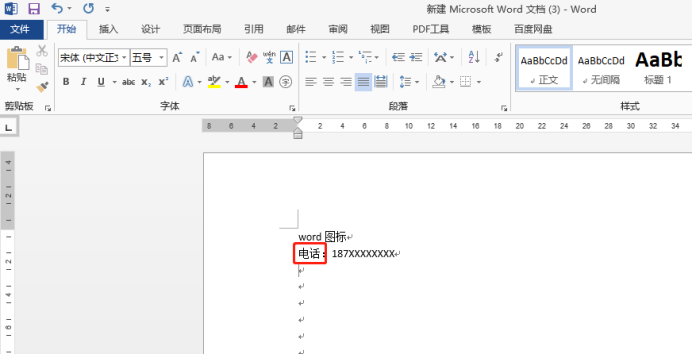
第二步:點選選擇功能表列“插入--符號”中的“其他符號”,點選箭頭標記的小三角。
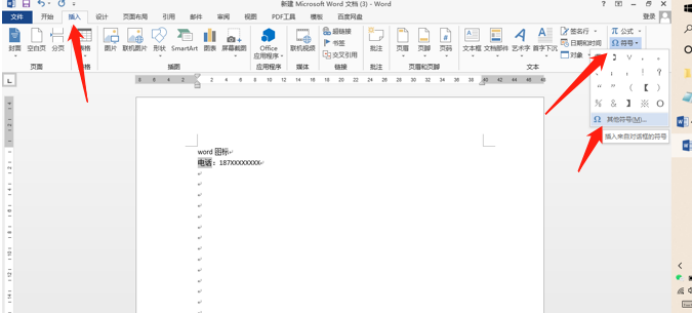
第三個步驟:在「字體」下拉式選單中選擇「Wingdings」或「Wingdings2」。
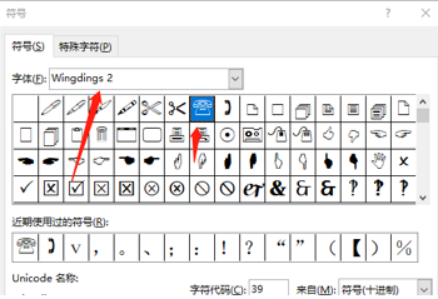
第四步:根據自己的需求選擇圖標,點擊「插入」按鈕。
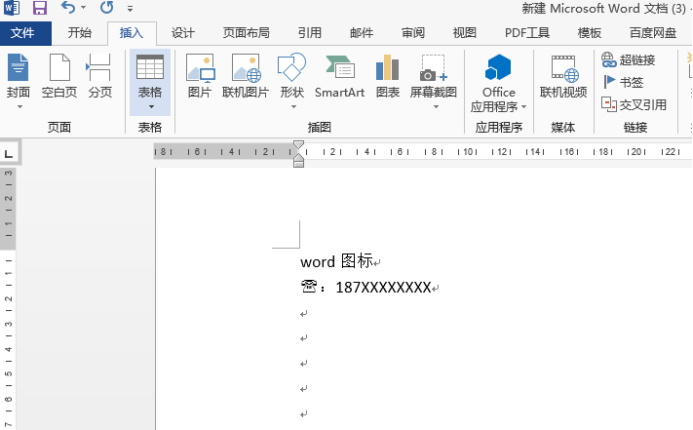
第五步:圖示插入完成後,按一下「關閉」按鈕。之後可以選取圖標,並依照調整字體的樣子調整大小。如下圖所示:
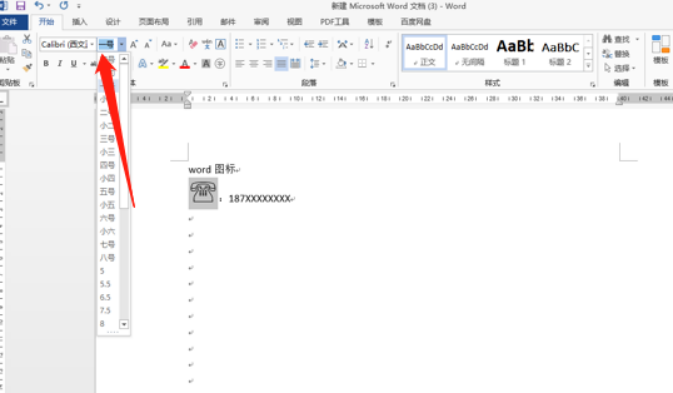
第六步:此時,再點開插入-符號,最近使用的圖示就會顯示在箭頭下拉框內,以後使用就會便捷方便很多。
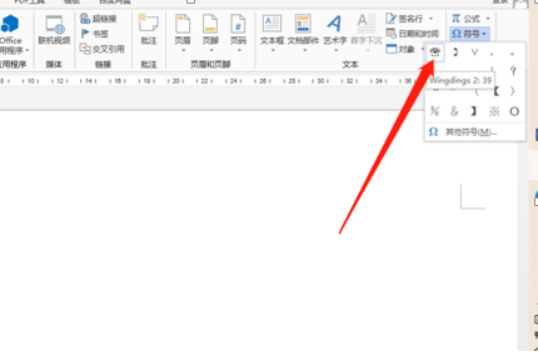
word圖示的新增方法,學會了嗎?都很簡單方便,在編輯文件時候可以靈活的使用起來,添加word圖示不僅可以讓文件看起來更加的美觀,而且還非常方便閱讀。所謂熟能生巧,可能你還能探索出更方便的方式!
以上是word圖示如何新增的詳細內容。更多資訊請關注PHP中文網其他相關文章!




